Betulkan status_invalid_image_hash Ralat di Google Chrome pada Windows 11/10
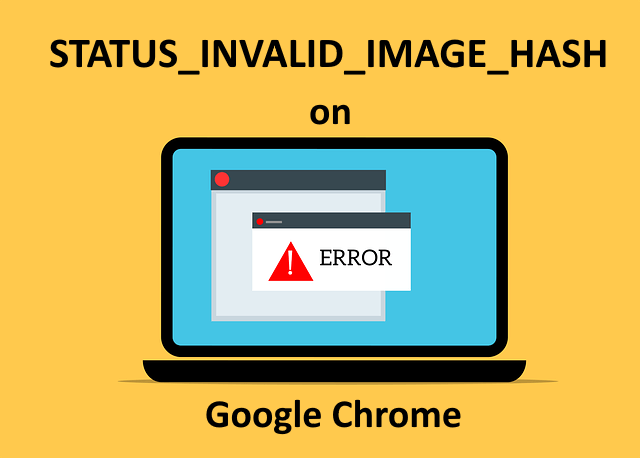
- 3718
- 400
- Daryl Wilderman
Google Chrome adalah penyemak imbas utama pengguna Windows. Terdapat banyak kebergantungan pada Chrome dan jika Chrome mempunyai beberapa masalah, ia memukul pengguna dengan keras. Daripada pergi ke penyemak imbas yang berbeza, orang selalu lebih suka mendapatkan yang sedia ada.
Sekiranya anda seorang peminat krom tegar dan kini menghadapinya Status_invalid_image_hash isu dan sangat memerlukannya untuk membetulkannya, anda telah sampai ke tempat yang betul. Dalam artikel ini, kami telah menyenaraikan penyelesaian terbaik yang boleh anda cuba untuk mendapatkan isu Status_invalid_image_hash tetap, dalam beberapa saat.
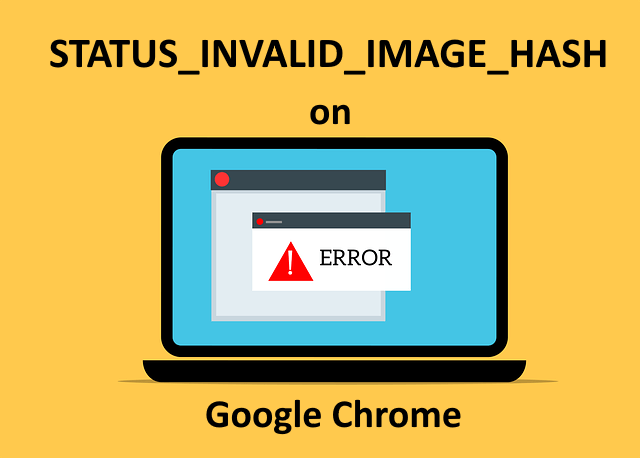
Isi kandungan
- Penyelesaian 1: Lumpuhkan RendererCodeIntegrity
- Penyelesaian 2: Jalankan Google Chrome dalam mod keserasian
- Penyelesaian 3: Edit sifat sasaran Google Chrome untuk menambah parameter '-no-sandbox'
- Penyelesaian 4: Lumpuhkan sambungan Chrome
- Penyelesaian 5: Cuba melumpuhkan antivirus
- Penyelesaian 6: Kosongkan data pelayaran Google Chrome
Penyelesaian 1: Lumpuhkan RendererCodeIntegrity
Kod yang tidak ditandatangani atau berniat jahat boleh mengganggu proses rendering penyemak imbas anda dan ia dapat memuatkan halaman web secara berbeza daripada bagaimana mereka sepatutnya. Chrome telah memperkenalkan ciri yang dipanggil Renderercodeintegrity yang menghalang masalah ini daripada berlaku. Walau bagaimanapun, kadang -kadang ciri ini sendiri boleh menjadi sebab mengapa anda mendapat Status_invalid_image_hash Ralat di Google Chrome anda.
Anda boleh mematikan Renderercodeintegrity ciri melalui 2 kaedah yang berbeza seperti yang dijelaskan di bawah.
Catatan: Kedua -dua kaedah ini melibatkan perubahan pada tetapan pendaftaran anda. Tetapan pendaftaran yang salah boleh menyebabkan ketidakstabilan sistem yang serius dan selalu disyorkan agar anda mengambil sandaran tetapan pendaftaran anda sebelum membuat perubahan kepada mereka.
Kaedah 1: Dari tetingkap editor pendaftaran
Langkah 1: Tekan kekunci Menang dan r bersama -sama untuk membawa Jalankan tetingkap.
Sekali Jalankan tetingkap muncul, taipkan regedit dan memukul Masukkan kunci untuk membuka Pendaftaran Editor.
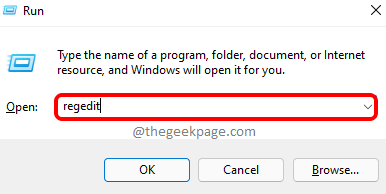
Langkah 2: Seperti seterusnya, lakukan langkah -langkah berikut mengikut urutan.
1. Salin dan tampal Lokasi berikut di bar navigasi Editor Pendaftaran.
Komputer \ hkey_local_machine \ perisian \ dasar
2. Sila ambil perhatian bahawa anda boleh melompat ke Langkah 4 Sekiranya anda sudah mempunyai subfolder bernama Google di bawah Dasar folder.
Sekiranya anda tidak mempunyai Google Subfolder di bawah Dasar folder, kita perlu menciptanya.
Klik kanan pada Dasar folder, klik Baru dan kemudian klik pada Kunci pilihan.
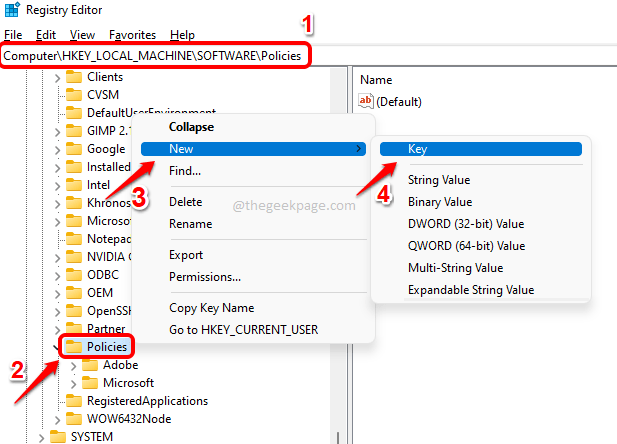
Langkah 3: Klik pada folder yang baru dibuat, tekan Kunci F2 dan nama folder baru sebagai Google.
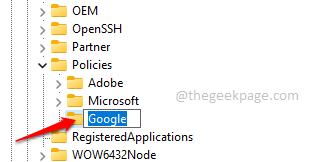
Langkah 4: Sekarang jika anda sudah mempunyai Google Subfolder di bawah Dasar folder dan bawah Google, anda mempunyai subfolder lain yang dinamakan Chrome, awak boleh Lompat ke Langkah 6.
Lain jika anda tidak mempunyai subfolder yang dinamakan Chrome di bawah Google, kemudian Klik kanan pada Google folder, klik Baru dan kemudian klik pada Kunci pilihan.
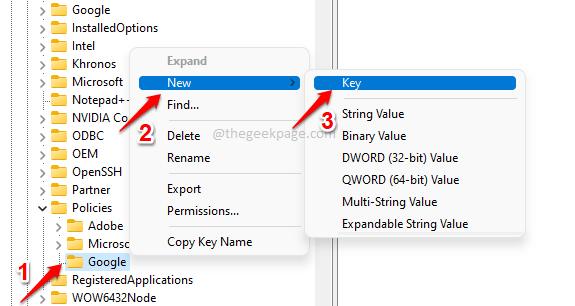
Langkah 5: Klik pada kekunci yang baru dibuat dan tekan F2 kunci kepada Namakan semula ia. Beri nama baru sebagai Chrome.
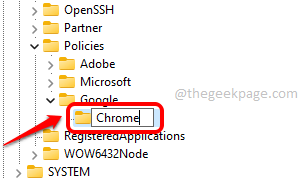
Langkah 6: Di dalam dibiarkan tetingkap panel, pastikan Chrome adalah dipilih dengan mengklik padanya.
Sekarang di tetingkap kanan pane, Klik kanan pada kosong ruang, Klik pada Baru pilihan dan kemudian klik pada Nilai dword (32-bit) pilihan.
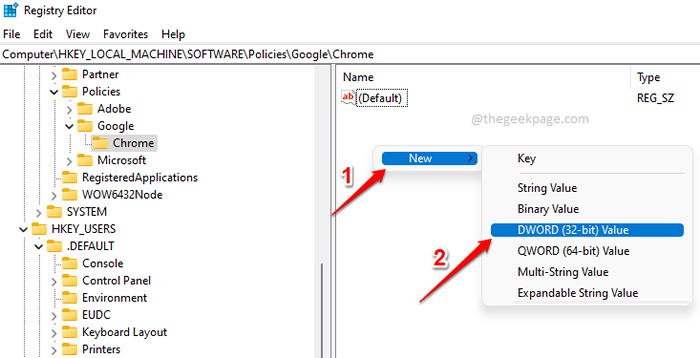
Langkah 7: Klik Pada yang baru dibuat Dword nilai dan tekan F2 kunci kepada Namakan semula ia.
Sekarang, berikan yang baru nama dari dword sebagai RenderercodeIntegrityEnabled.
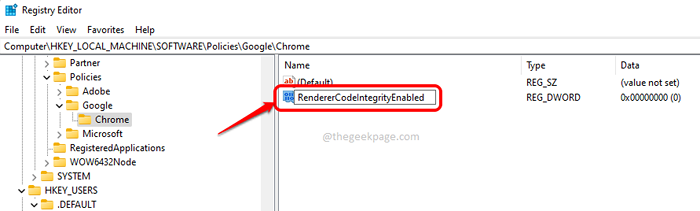
Langkah 8: Klik dua kali pada RenderercodeIntegrityEnabled Untuk membuka tetingkap sifatnya. Di sini, tetapkan Data nilai sebagai 0 dan memukul okey butang.
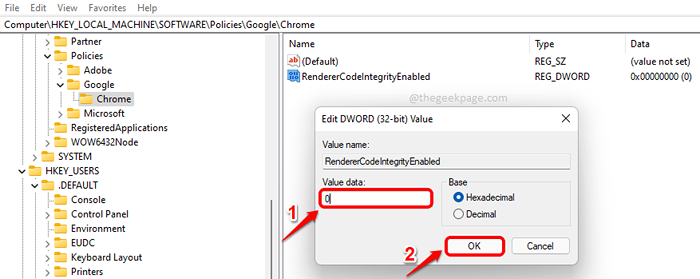
Itu sahaja. Cuba memulakan semula Google Chrome Dan periksa sama ada masalah anda hilang. Sekiranya masalah masih ada, cubalah Mulakan semula komputer anda sekali.
Kaedah 2: Dari Prompt Perintah Tinggi
Sebilangan orang akan merasa sukar untuk mengubah tetapan pendaftaran secara manual. Bagi mereka, selalu penyelesaian akan menjadi rahmat. Baiklah, jangan risau, kami mempunyai cara mudah lain dengan menggunakan yang anda boleh dengan mudah Lumpuhkan The RenderercodeIntegrityEnabled ciri.
Langkah 1: Klik pada Cari ikon pada bar tugas.
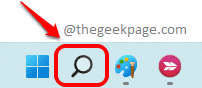
Langkah 2: Jenis dalam cmd dan pilih Jalankan sebagai pentadbir pilihan terhadap Arahan prompt.
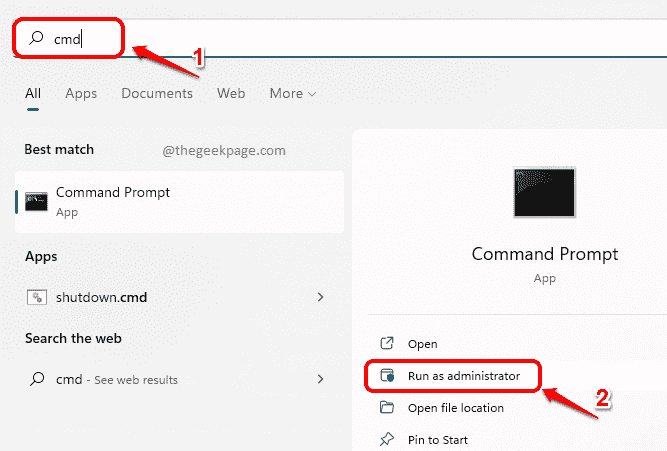
Langkah 3: Apabila command prompt dilancarkan terbuka dalam mod tinggi, Salin dan tampal arahan berikut dan tekan Masukkan kunci.
Reg Tambah "HKLM \ Software \ Policies \ Google \ Chrome" /V RendererCodeIntegrityEnabled /T Reg_dword /D 0

Itu sahaja. Perintah di atas akan menambah RenderercodeIntegrityEnabled kunci kepada tetapan pendaftaran anda dan akan menetapkan nilainya kurang upaya.
Cuba Melancarkan semula Google Chrome dan periksa isu tersebut. Sekiranya masih ada, pergi untuk mulakan semula sistem.
Sekiranya masalahnya masih berterusan, terus berusaha untuk mencuba penyelesaian seterusnya.
Penyelesaian 2: Jalankan Google Chrome dalam mod keserasian
Langkah 1: Tekan kekunci Menang + d segera pergi ke anda Desktop.
Sekali di desktop, Klik kanan pada Pintasan Google Chrome dan klik pada Sifat pilihan.
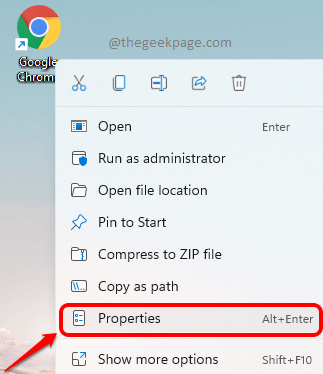
Langkah 2: Di tetingkap Properties, klik pada Keserasian Tab Pertama.
Seperti seterusnya, di bawah Mod keserasian seksyen, Periksa kotak semak sepadan dengan Jalankan program ini dalam mod keserasian untuk.
Juga, dari menu lungsur, pilih Windows 8.
Klik pada butang Tukar Tetapan untuk Semua Pengguna Seterusnya.
Akhirnya, tekan Memohon butang pertama dan kemudian okey butang.
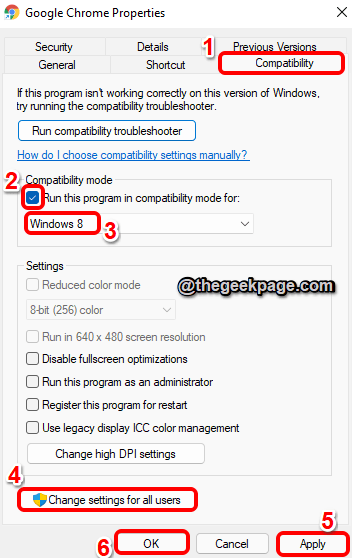
Pelancarkan Google Chrome dan periksa sama ada masalah anda diselesaikan.
Penyelesaian 3: Edit sifat sasaran Google Chrome untuk menambah parameter '-no-sandbox'
Kotak pasir adalah ciri keselamatan lain yang Chrome mempunyai, untuk menjaga mesin anda daripada melaksanakan kod jahat dari internet. Walaupun tidak disyorkan untuk melumpuhkan ciri ini sama sekali, kadang -kadang ciri ini boleh menyebabkan Status_invalid_image_hash Ralat di krom anda. Oleh itu, mari kita cuba mengeluarkan ciri ini sekali, untuk memeriksa sama ada masalah itu disebabkan oleh itu.
Langkah 1: Pergi ke Desktop dengan menekan Menang & d Kekunci bersama. Klik kanan pada Pintasan Google Chrome ikon dan kemudian klik Sifat.
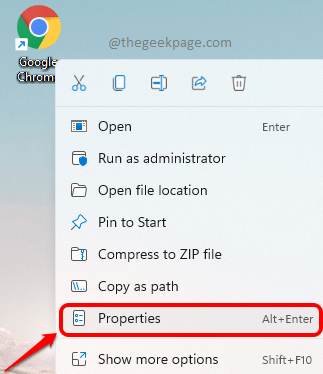
Langkah 2: Klik pada Pintasan Tab Pertama.
Seperti seterusnya, klik pada medan teks yang berkaitan dengan Sasaran pilihan. Sekarang tekan kekunci Ctrl + akhir untuk pergi ke akhir teks. Tekan bar ruang sekali dan kemudian salin dan tampal -Tidak ada-sandbox parameter pada akhir.
--Tidak ada-sandbox
Catatan: Tolong pastikan ada bar ruang antara lokasi sasaran dan juga -Tidak ada-sandbox parameter.
Sebaik sahaja anda sudah siap, tekan Memohon butang dan kemudian okey butang.
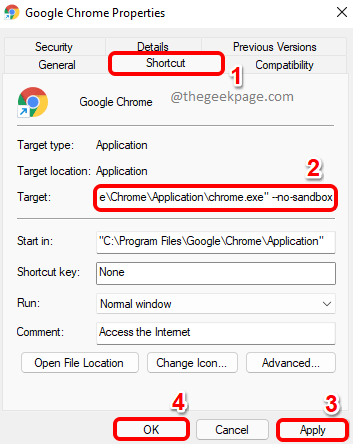
Tolong Pelancaran Chrome dan periksa sama ada masalah anda diselesaikan. Sekiranya masih belum diselesaikan, cubalah Mulakan semula mesin anda sekali dan periksa lagi sama ada masalah itu hilang. Sekiranya masih belum hilang, maka keluarkan -Tidak ada-sandbox parameter dari harta sasaran. Masalahnya tidak disebabkan oleh itu.
Sila cuba penyelesaian seterusnya jika anda masih terjebak dengan masalah ini.
Penyelesaian 4: Lumpuhkan sambungan Chrome
Sambungan Chrome adalah sebab lain mengapa anda mungkin mendapat Status_invalid_image_hash ralat. Mari cuba melumpuhkan sambungan untuk memeriksa sama ada pelanjutan tertentu memberi anda masalah.
Langkah 1: Pertama, di bar tugas, klik pada Cari ikon.
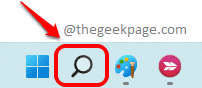
Langkah 2: Sekarang di bar cari, Jenis dalam Chrome dan klik pada Permohonan Chrome daripada Perlawanan terbaik hasilnya.
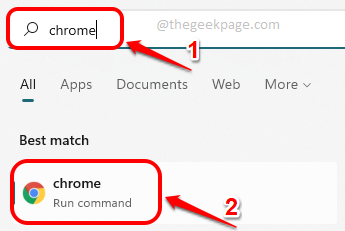
Langkah 3: Sekali Chrome tetingkap dilancarkan, klik pada sambungan ikon di Sudut kanan atas tetingkap.
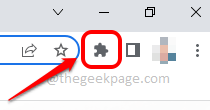
Langkah 4: Dari menu yang berkembang, klik pada Menguruskan sambungan pilihan.
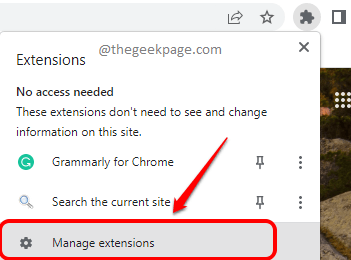
Langkah 5: Di tetingkap yang berikut, anda akan dapat melihat semua sambungan krom yang dipasang di krom anda. Cuba mengeluarkan setiap pelanjutan satu persatu dan periksa sama ada masalah anda diselesaikan pada penyingkiran sebarang pelanjutan tertentu.
Catatan: Sekiranya anda tidak mahu mengeluarkan sebarang pelanjutan yang mungkin bukan pembuat masalah, bukannya Keluarkan butang, anda boleh Matikan butang togol yang berkaitan dengan lanjutan untuk melumpuhkannya dan bukannya mengeluarkannya.
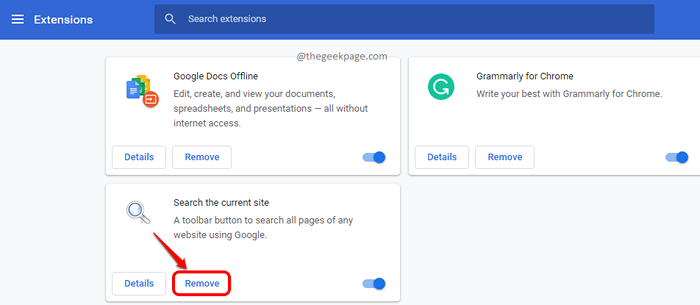
Penyelesaian 5: Cuba melumpuhkan antivirus
Anda boleh mendapatkan Status_invalid_image_hash ralat kerana perisian antivirus anda juga. Anda boleh mencuba melumpuhkan perisian antivirus anda sekali dan periksa sama ada anda masih mendapat masalah.
Catatan: Sila pastikan tidak melawat mana -mana laman web yang berpotensi berniat jahat atau menjalankan kod jahat semasa antivirus anda dimatikan.
Penyelesaian 6: Kosongkan data pelayaran Google Chrome
Penyelesaian lain adalah untuk membersihkan data pelayaran krom anda dan periksa isu kegigihan.
Langkah 1: Klik pada Cari ikon pada bar tugas.
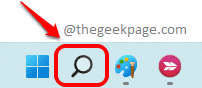
Langkah 2: Cari untuk Chrome dan pelancaran Google Chrome daripada Perlawanan terbaik seksyen.
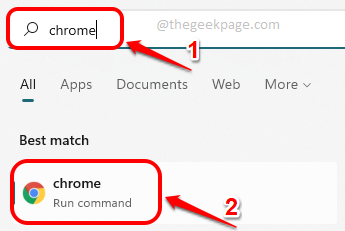
Langkah 3: Sekarang di tetingkap krom, di Sudut kanan atas, Klik pada 3 titik menegak ikon untuk mengembangkan tetapan krom.
Seperti seterusnya, klik pada Lebih banyak alat Dan kemudian Data pelayaran jelas.
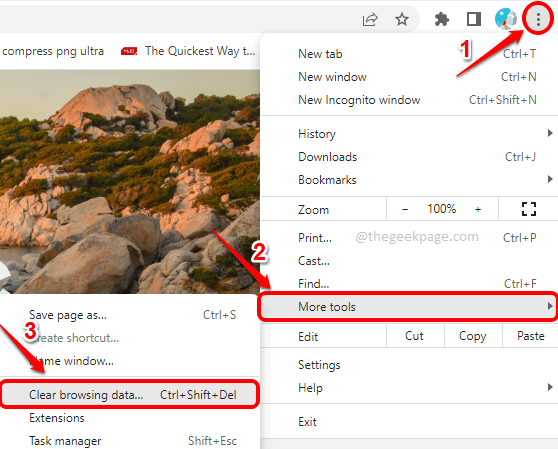
Langkah 4: Anda akan dapat melihat dengan serta -merta Data pelayaran jelas tetingkap. Pastikan anda berada di Lanjutan tab.
Anda boleh memilih Julat masa dari dropdown yang dikaitkan.
Sekarang periksa kotak pilihan yang sepadan dengan semua item yang anda mahu dipadam.
Catatan: Disyorkan untuk memadam segala -galanya untuk hasil yang paling berkesan.
Sebaik sahaja anda sudah siap, tekan Data jelas butang untuk meneruskan.
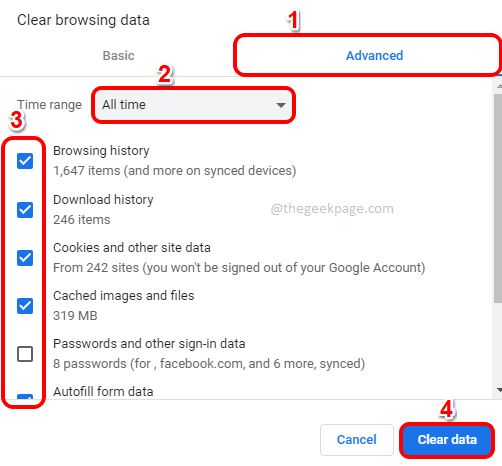
Salah satu penyelesaian yang disenaraikan dalam artikel ini pastinya telah menyelesaikan masalah anda.
Sila beritahu kami di bahagian komen jika anda masih terjebak dengan Status_invalid_image_hash isu.
- « Betulkan jam pengawasan jam ralat di Windows 11, 10
- Cara berkongsi fail atau folder OneDrive dengan orang lain »

